Excel技巧:Excel如何批量填充合并单元格的序列?
场景:用于合并单元格表格也要添加序号的办公人士。
问题:Excel如何批量填充合并单元格的序列?
解答:利用传说中的Ctrl+enter组合键搞定。
例如下列表格,需要在B列的序号里面以此添加1,2,3序号,如果直接用拖拽的方法,Excel会出现下面的提示,如下图1处。当然你可能会说:”这个不需要拖拽吧,直接输入1,2,3不就好了”。这个….当然是假设合并单元格比较多的时候,如何能够批量的完成?
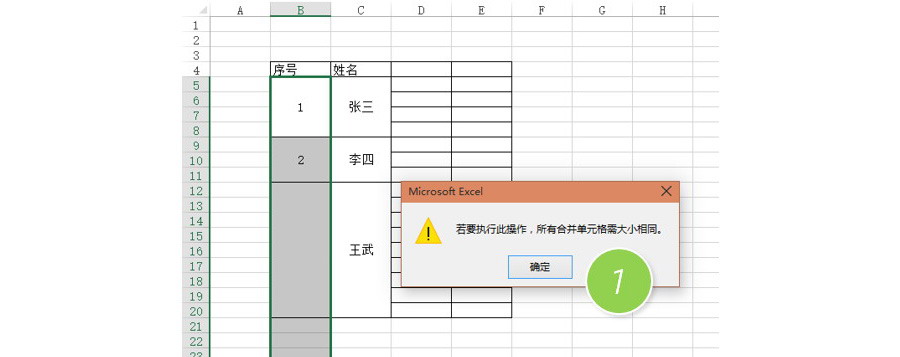
如果批量应该怎么操作呢?具体操作如下:选中合并单元格区域,本例为B5:B20,然后直接输入
=counta(C$5:C5)下图2处
counta是非空单元格统计函数,
C$5:C5表示目前是从C$5开始到C5的一个单元格,那为什么前面的5要加$符号呢,就是为了让后续的引用范围自动变成二个单元格,三个单元格,以此类推。而Counta函数正好统计这些单元格额个数,自然就变成1,2,3。

接着就是按住Ctrl键不放,直接再按Enter键,就会实现把相同的公式录入进去,但公式又是会相对引用的。所以序号自然会发生变化。效果如下:
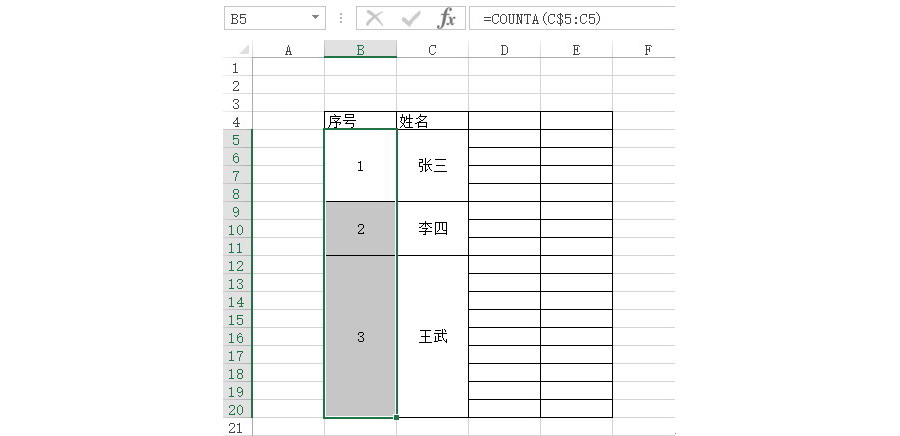
总结:counta函数可以巧妙的利用统计C列的数据个数的多少来,得到序号1,2,3。大家可以在以后工作当中掌握这个技巧。还是很管用的。不过要是C列没数据,那合并单元格应该怎么能批量产生序号的。这个问题留给大家试试看。